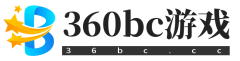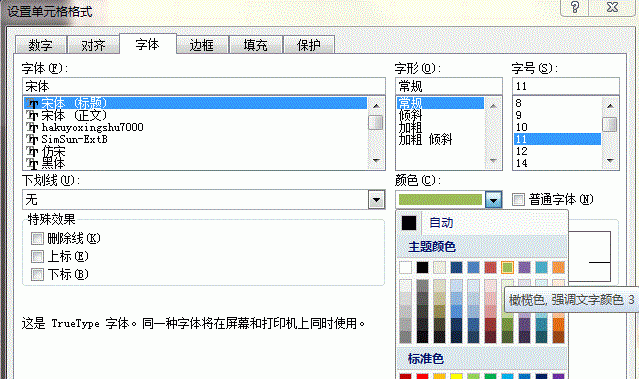|
在Excel中,我们可以通过各种方式对表格进行美化,其中包括对表格底面设置背景字体。这种设置可以让我们的表格更加有吸引力和视觉冲击力,从而让我们的数据更加生动、易于理解。 下面,我将详细地说明如何在Excel中设置表格底面的背景字体。
第一步:打开Excel并创建一个新的工作表或打开一个现有的工作表。在工作表中选择要进行设置的单元格,例如,选择A1单元格。 第二步:在“开始”选项卡中找到“字体”区域,并单击右侧的“下拉箭头”图标。在下拉菜单中,你可以看到各种字体设置选项。在这里,我们可以选择字体颜色、字体大小、字体款式等等。 第三步:在“字体”区域中,单击“填充色”按钮,然后从下拉菜单中选择你想要的背景颜色。你可以选择其中的任何一种颜色,也可以通过选择“更多颜色”选项来自定义颜色。 第四步:单击“字体颜色”按钮,在下拉菜单中选择与你所选的背景颜色相反的颜色。这样可以确保你的文本在背景下更加清晰可见。 第五步:在“字体”区域的左侧,你会看到一个名为“边框”的按钮。单击它,在下拉菜单中选择“无边框”选项,以确保你的文本不会被边框包围。 第六步:在“字体”区域的左侧,你还会看到一个名为“文本效果”的按钮。单击它,并选择“阴影”选项。这将使你的文本出现在背景的阴影之中,从而增加视觉效果。 第七步:最后,单击“插入”选项卡中的“形状”按钮,并从下拉菜单中选择一个形状,例如圆形或正方形。将其拖放到表格底部,然后调整大小,以确保它完全覆盖表格底部。 最后,将其设置为半透明状态,以使文本更加清晰可见。 通过以上七个步骤,你就可以在Excel中为你的表格底部设置背景字体了。这样的设置可以使你的表格更加生动、有趣,从而更好地吸引读者的注意力。当然,具体的设置可以根据你的喜好和具体需求进行调整。 转载请注明来源本文地址:https://www.tuituisoft/office/47365.html  上一篇:没有了 下一篇:没有了 (责任编辑:蚂蚁团队) |